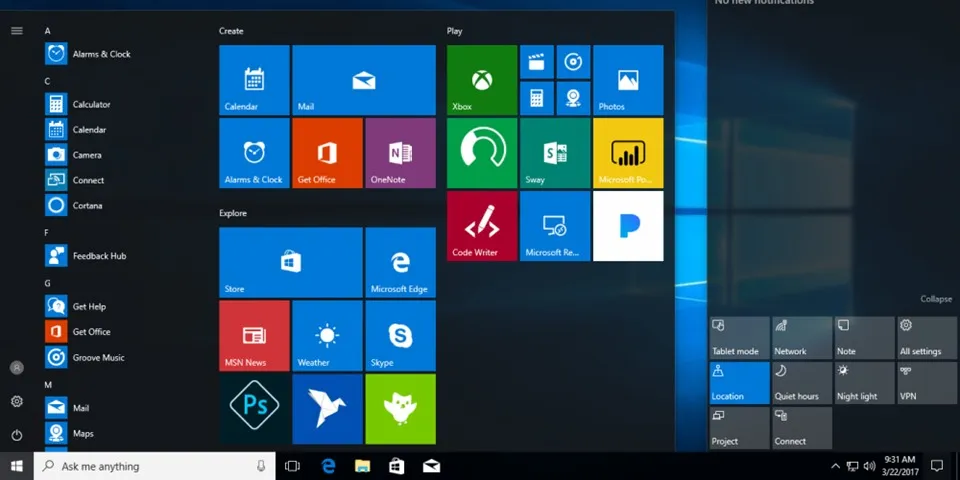Ở bài viết này, FPTShop sẽ cùng bạn tìm hiểu nguyên nhân và cách khắc phục lỗi không gõ được tiếng việt trong Windows 10. Mời các bạn xem qua.
Ở bài viết này, FPTShop sẽ cùng bạn tìm hiểu nguyên nhân và cách khắc phục lỗi không gõ được tiếng việt trong Windows 10. Mời các bạn xem qua.
Bạn đang đọc: Sửa lỗi không gõ được tiếng Việt trong Windows 10
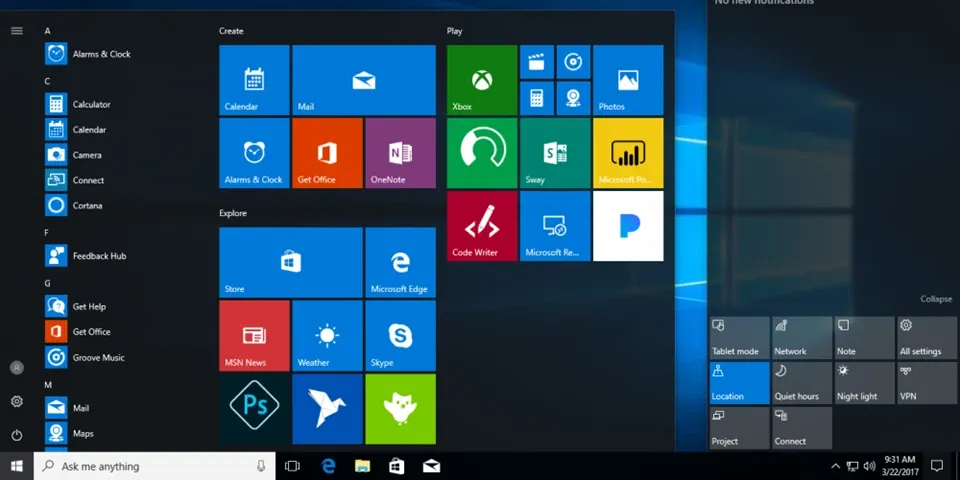
Sửa lỗi không gõ được tiếng việt trong Windows 10
Nguyên nhân phát sinh ra lỗi không gõ được tiếng việt trong Windows 10 có rất nhiều trường hợp. Nhưng hầu hết là chúng ta hay gặp tình trạng không gõ được tiếng việt trong Windows 10 khi sử dụng các trình duyệt web như Google Chrome, Firefox, Microsoft Edge hay trong các ứng dụng soạn thảo văn bản Word và Excel.
Lỗi này thường gặp khi bạn vừa cài đặt lại hệ điều hành trên máy tính, hoặc vừa mới restore cài đặt trên máy tính Windows 10. Vậy làm sao để fix lỗi không gõ được tiếng việt trong Windows 10 này đây?
Rất đơn giản, bạn có thể sử dụng những phần mềm hỗ trợ để sửa lỗi không gõ được tiếng việt trong Windows 10. Dưới đây mình sẽ giới thiệu cho bạn cách fix lỗi này nhé.
Xem thêm: Khắc phục lỗi gõ tiếng Việt trong Zalo trên máy tính
Sử dụng Unikey phiên bản mới nhất để fix lỗi không gõ được tiếng việt trong Windows 10
BUnikey là phần mềm gõ tiếng Việt do người Việt làm ra. Nó rất nhẹ, chỉ vài MB cài đặt là bạn có thể gõ tiếng Việt vi vu trên máy tính. Các phiên bản Windows từ cũ đến mới hoặc MacBook đều được hỗ trợ. Để sửa lỗi không gõ được tiếng việt trong Windows 10, bạn hãy tải về phần mềm này nhé.
Tải về: Unikey
Lưu ý: ở trang tải về bạn nên lựa chọn đúng phiên bản phù hợp với hệ điều hành của mình (32 bit hoặc 64 bit) để phần mềm Unikey có thể hoạt động tốt nhất bạn nhé. Sau khi tải về, bạn click phải vài file và chọn Run as Administrator, làm theo những hướng dẫn để cài đặt lên máy.
Tìm hiểu thêm: Hướng dẫn gọi video Zalo có hiệu ứng đơn giản, nhanh nhất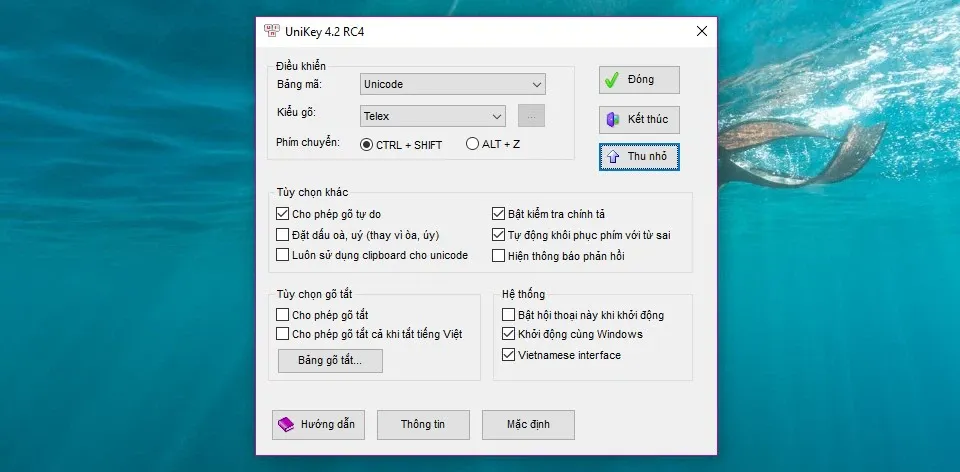
>>>>>Xem thêm: DOTA 2 đã có bản Việt Hóa, nhanh tay trải nghiệm ngay hôm nay
Giao diện phần mềm Unikey
Sau khi cài đặt xong bạn hãy khởi chạy chương trình, bên trên là giao diện phần mềm Unikey, các bạn hãy check vào những ô như trên hình để có thể sửa lỗi không gõ được tiếng việt trong Windows 10 nhé. Bạn cũng có thể chọn kiểu gõ là Telex hay VNI tùy vào thói quen sử dụng. Sau khi tùy chỉnh xong bạn nhấp vào Đóng để phần mềm thu nhỏ dưới thanh Taskbar.
Xem thêm: Hướng dẫn tải Unikey cho win 7 32 bit và 64 bit
Ngoài ra, nếu bạn đã cài đặt phần mềm này trên máy nhưng vẫn không gõ được tiếng việt trong Windows 10 được thì có thể bạn đã vô tình chọn sang chế độ tắt nhập tiếng Việt. Bạn nhìn xuống thanh Taskbar để xem xem biểu tượng của Unikey đang hiện chữ E hay chữ V nhé. Nếu hiện chữ E tức là English – đã tắt gõ tiếng Việt. Bạn cần click chuột trái lên biểu tượng này để nó đổi thành chữ V – bật gõ tiếng Việt. Bạn hãy thử xem đã gõ được tiếng Việt trên Windows 10 chưa nào?
Như vậy, mình đã hướng dẫn bạn cách khắc phục lỗi không gõ được tiếng việt trong Windows 10. Chúc bạn thành công!
DominV